Hogyan készítsünk egy keresztrejtvény a Word, hozzon létre egy keresztrejtvény a szó 2018-ban, 2018-ban 2018, 2018
Ha azt szeretnénk, hogy ezt a keresztrejtvény a Word, akkor szüksége lesz egy asztalhoz. Ahhoz, hogy hozzon létre egy táblázatot, kattintson a lap „Insert” és kattintson a „táblázat”. Ezt követően, a pop-up menü jelenik meg előtted, amellyel gyorsan hozhat létre egy táblázatot, egyszerűen válassza ki a sejtek száma az egérrel.
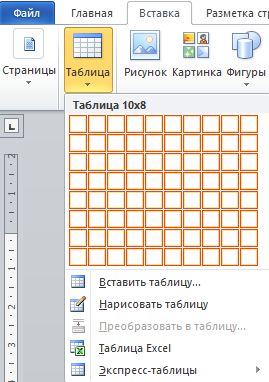
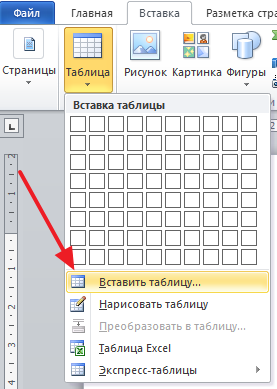
Ezután megjelenik egy ablak, „Táblázat beszúrása”, amellyel megadhatja tetszőleges számú sort és oszlopot. Például hozzon létre egy tábla mérete 10 és 10 sejt.
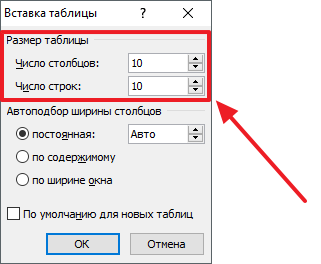
Ennek eredményeképpen megkapjuk nagyjából az alábbi táblázatban, mint a lenti képen.
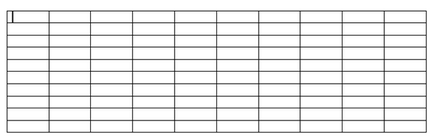
Step 2-es szám igazítja táblázat cellában.
Általában használt egy keresztrejtvény téren sejteket. Ezért, annak érdekében, hogy a megfelelő keresztrejtvényt az Igében kell hangolni az asztalra általunk készített. Ez lehet a legkülönfélébb módokon. Például, akkor válassza ki az egész táblázatot, kattintson rá jobb egérgombbal, és válassza ki a menüpontot „Táblázat tulajdonságai”.
Lásd még: Hogyan készítsünk egy táblázatot a Word
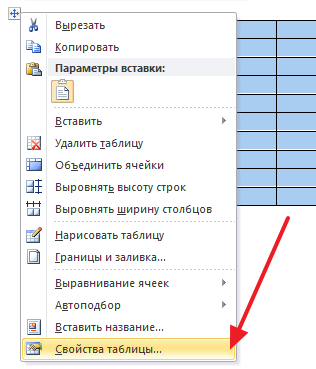
Vagy akkor helyezze a kurzort bármelyik cella a táblázatban, menjen a lap „Layout” és kattintson a „Properties”.
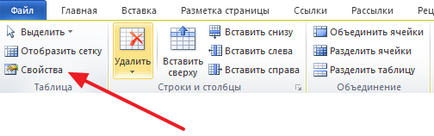
Ez megnyitja az ablakot „Táblázat tulajdonságai”. Először nyissa meg a lapot sorban és állítsa be a magasságot a sorban. Ehhez jelölje függvényében a magasságot, a mód kiválasztásához „Just”, és állítsa be a magassága egy sorban. Például beállíthatja a magassága 1 cm.
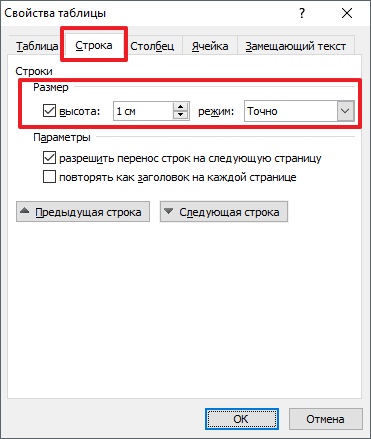
Ezt követően menj a „sejt” ugyanabban az ablakban „Táblázat tulajdonságai”, és állítsa az azonos szélességű cella. valamint a magassága. A mi esetünkben ez 1 cm.
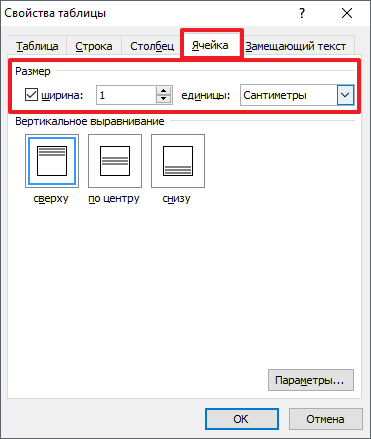
Ennek eredményeként, akkor kap egy asztalnál egy négyzetes háló, mint a lenti képen.
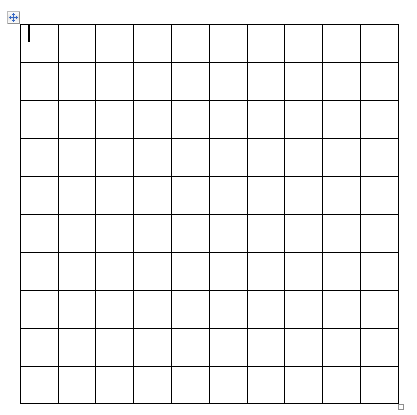
Ez a táblázat az alapja a keresztrejtvény a Word.
Ezután meg kell állítania a többi paraméter az asztalra, úgy, hogy ez több volt, mint egy keresztrejtvény.
Az első dolog, hogy módosítsa a szöveg igazítását határozza meg a táblázatban. Mert keresztrejtvények általánosan használt szöveg igazítását a bal felső sarokban. Ehhez jelölje ki az összes sejteket az asztalra, és kattintson a jobb egérgombbal. A pop-up menüben válasszuk a „Alignment sejtek”, és a bal felső sarokban.
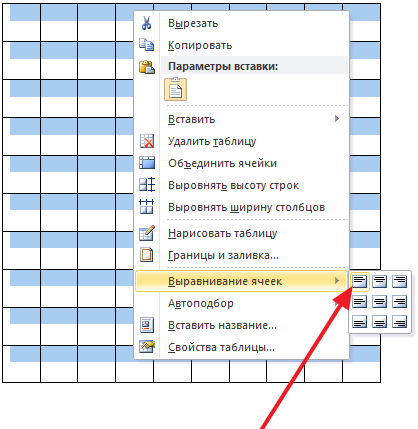
Azt is meg kell választani a betűtípust és betűméretet, oly módon, hogy a számok a sejtek a táblája harmonikusan, és nem zavarja a keresztrejtvény betűk beviteléhez. Meg fogjuk mutatni Arial betűtípust és betűméretet 9.
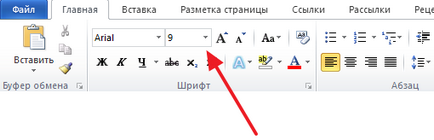
Ennek eredményeként, a szöveget a táblázatban kell kinéznie, mint az alábbi képen.
Lásd még: Hogyan írjunk olyan mértékben a billentyűzeten